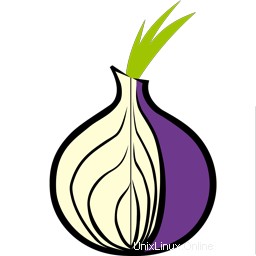
このチュートリアルでは、AlmaLinux 8にTorブラウザをインストールする方法を紹介します。知らない人のために、Torブラウザはブラウジングアクティビティを匿名化するオープンソースブラウザです。 Torは、インターネット上で地理的な場所を識別するパブリックIPを非表示にすることで便利になります。これにより、トラフィックが暗号化とノードの複数のレイヤーを介してリダイレクトされ、IDが詮索されないようになります。目。
この記事は、少なくともLinuxの基本的な知識があり、シェルの使用方法を知っていること、そして最も重要なこととして、サイトを独自のVPSでホストしていることを前提としています。インストールは非常に簡単で、ルートアカウントで実行されていますが、そうでない場合は、'sudoを追加する必要があります。 ルート権限を取得するコマンドに‘。 AlmaLinux8にTorブラウザを段階的にインストールする方法を説明します。CentOSとRockyLinuxでも同じ手順に従うことができます。
前提条件
- 次のオペレーティングシステムのいずれかを実行しているサーバー:AlmaLinux 8、CentOS、およびRockyLinux8。
- 潜在的な問題を防ぐために、OSの新規インストールを使用することをお勧めします。
- サーバーへのSSHアクセス(またはデスクトップを使用している場合はターミナルを開く)
non-root sudo userまたはroot userへのアクセス 。non-root sudo userとして行動することをお勧めします ただし、ルートとして機能するときに注意しないと、システムに害を及ぼす可能性があるためです。
AlmaLinux8にTorブラウザをインストールする
ステップ1.まず、システムが最新であることを確認することから始めましょう。
sudo dnf update sudo dnf clean all sudo dnf install epel-release
ステップ2.AlmaLinux8にTorブラウザをインストールします。
デフォルトでは、TorブラウザはAlmaLinux 8ベースリポジトリで使用できます。次に、次のコマンドを実行して、Torリポジトリをシステムに追加します。
sudo nano /etc/yum.repos.d/tor.repo
次のファイルを追加します:
[Tor] name=Tor for Enterprise Linux $releasever - $basearch baseurl=https://rpm.torproject.org/centos/$releasever/$basearch enabled=1 gpgcheck=1 gpgkey=https://rpm.torproject.org/centos/public_gpg.key cost=100
次に、dnfを更新します パッケージを作成し、以下のコマンドを使用してTorブラウザをインストールします。
sudo apt update sudo dnf install tor
インストールのバージョンを確認します:
tor -v
ステップ3.AlmaLinuxでTorブラウザにアクセスする。
正常にインストールされたら、アプリケーション検索バーを使用してシステムでTorブラウザを開きます。[アクティビティ]をクリックして、アプリケーションに「Torブラウザ」と入力します。検索ボックス:
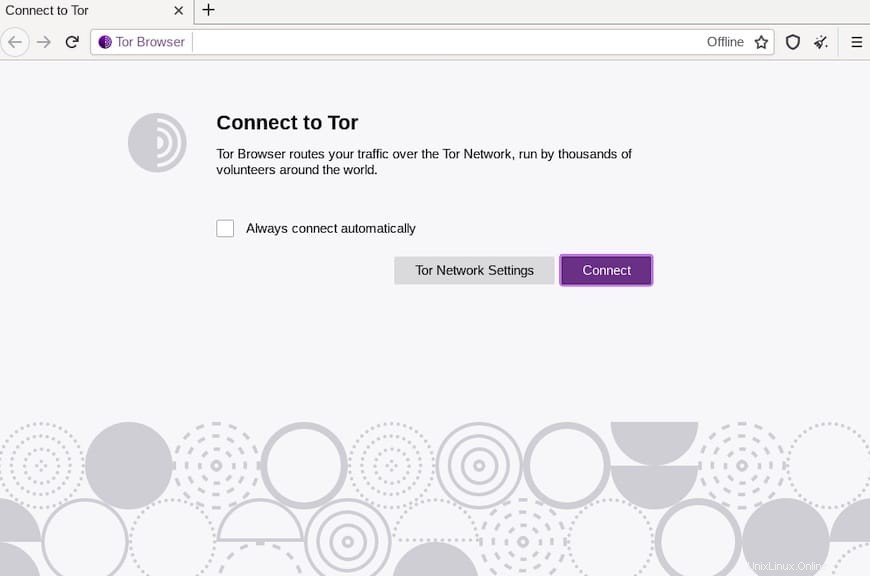
おめでとうございます!Torブラウザが正常にインストールされました。このチュートリアルを使用してAlmaLinux 8システムにTorブラウザをインストールしていただきありがとうございます。追加のヘルプや役立つ情報については、公式のTorブラウザを確認することをお勧めします。ウェブサイト。